Drupal adalah perangkat lunak sumber terbuka yang dikelola dan dikembangkan oleh komunitas yang terdiri dari 721.200+ pengguna dan pengembang di seluruh dunia. Ini ditulis dalam PHP dan database backend, seperti MySQL. Ribuan modul dan desain tambahan memungkinkan Anda membangun situs apa pun yang dapat Anda bayangkan. Karena Gratis Dan Open Source, Drupal fleksibel, kuat, dan terus ditingkatkan oleh ratusan ribu orang yang bersemangat dari seluruh dunia.
Dalam tutorial ini kami akan memberikan Anda langkah dasar tentang cara men-setup Drupal di Ubuntu Server 14.04 LTS (Trusty). Berikut adalah langkah-langkah yang perlu Anda ikuti untuk menginstal Drupal Anda di Server Ubuntu Anda.
Langkah 1:Siapkan Tumpukan LAMP
Sebelum menginstal Drupal 7.x Anda harus memiliki tumpukan LAMP (Linux, Apache2, MySQL5, dan PHP5) yang diinstal pada Server Ubuntu 14.04 Anda. Jika Anda belum menginstal dan mengonfigurasi komponen ini, Anda dapat menggunakan tutorial ini untuk mempelajari cara menyiapkan tumpukan LAMP.
atau
Anda cukup menginstal bundel sekarang menggunakan perintah di bawah ini:
$ sudo apt-get install apache2 apache2-utils PHP5
$ sudo apt-get install php5 php5-mysql php-pear php5-gd php5-mcrypt php5-curl MYSQL Server
$ sudo apt-get install mysql-server libapache2-mod-auth-mysql php5-mysqlLangkah 2:Buat Database dan Pengguna untuk Drupal
Masuk ke server mysql sebagai pengguna root dengan mengetikkan perintah berikut
mysql -u root -pSetelah berhasil login ke Server Mysql, kita akan menggunakan perintah ini untuk membuat database untuk drupal. Dalam hal ini saya akan memberikan nama database drupal sebagai drupaldb, Anda dapat menyebutnya apa pun yang Anda inginkan.
CREATE DATABASE drupaldb;Selanjutnya, kita akan membuat akun pengguna MySQL terpisah dan memberikan kata sandi kepada pengguna ini. Dalam hal ini kami akan memanggil akun baru “linoxideuser” dan kata sandi untuk akun baru “drupaLinoxide1 “, Anda pasti harus mengubah kata sandi untuk instalasi Anda dan dapat memberi nama pengguna apa pun yang Anda suka, tetapi pastikan Anda tidak lupa nama basis data, nama pengguna, dan kata sandi . Anda dapat melakukannya dengan mengetikkan perintah berikut:
CREATE USER linoxideuser@localhost IDENTIFIED BY 'drupaLinoxide1';Selanjutnya, berikan semua hak istimewa pada database yang baru saja Anda buat kepada pengguna baru dengan menjalankan perintah di bawah
GRANT ALL PRIVILEGES ON drupaldb.* TO linoxideuser@localhost;Kami perlu menghapus hak istimewa sehingga instance MySQL saat ini mengetahui tentang perubahan hak istimewa yang baru-baru ini kami buat:
FLUSH PRIVILEGES;Dan terakhir kita keluar dari terminal MySQL dengan memasukkan:
exit;Langkah 3:Unduh Drupal 7.x
Masuk ke direktori Web root Apache yaitu /var/www/html secara default:
cd /var/www/htmlUnduh drupal 7.x dari situs proyek drupal dengan perintah berikut, saya akan mengunduh versi terbaru kami 7.34:
http://ftp.drupal.org/files/projects/drupal-7.34.tar.gzEkstrak file “drupal-7.34.tar.gz” untuk membangun kembali direktori drupal dengan perintah ini:
sudo tar -zxvf drupal-7.34.tar.gzIni akan membuat direktori bernama drupal-7.34 di direktori /var/www/html
Salin semua file di direktori drupal-7.34 ke root dokumen Apache, kami sarankan untuk menggunakan rsync perintah untuk mempertahankan izin dan integritas data:
sudo rsync -avP drupal-7.34/ /var/www/htmlAtau, Anda dapat melakukannya tanpa menyebutkan root dokumen Apache:
sudo rsync -avP drupal-7.34/ .Setelah menyalin semua file di direktori drupal selesai. Hapus direktori drupal-7.34 dan file recent.tar.gz dengan mengetikkan perintah berikut:
sudo rm -rf drupal-7.34/ drupal-7.34.tar.gzBerikan izin kepada pengguna dan grup (www-data) atas segala sesuatu di bawah direktori /var/www/html
sudo chown -R www-data:www-data /var/www/htmlLangkah 4:Instal Drupal 7.x dari Browser Web
Selesaikan instalasi drupal 7.x melalui browser web, di browser web Anda jika Anda menginstal di server lokal Anda, Anda dapat menjelajah menggunakan http://127.0.0.1/ atau arahkan ke nama domain server Anda atau alamat IP publik [http://ip_public] atau [http://domain]
Dalam hal ini saya akan memilih profil :opsi standar.
Pilih bahasa :Bahasa Inggris default
Pilih tipe database :default mysql, masukkan nama database, username database, dan password database
Instalasi Drupal selesai, klik “kunjungi situs baru Anda” untuk menampilkan beranda situs drupal
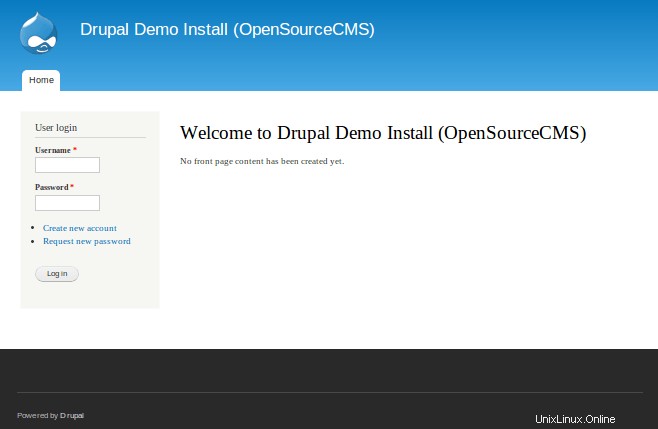
Hore, kami telah berhasil mengatur Drupal di Ubuntu 14.04 LTS (Trusty) kami, tetapi ya, itu akan berfungsi dengan baik di semua versi Ubuntu.